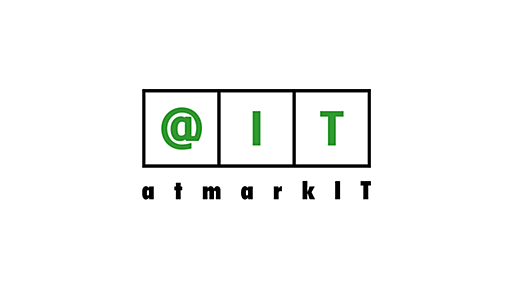サーバ管理者の多くは、自分の運用するサーバに対して、第一にサービスが停止しないこと、そして第二に不正侵入されないことを願うだろう。特にここ数年は、不正侵入の事例が多く報告されていることから、いま一度サーバのセキュリティを見直し(再点検し)たいと思っている読者も中にはいると思う。 そうした場合、OSのリプレースから行い、セキュリティを考慮した設定を行うのが望ましい。しかし実際は、顧客などにサービスを提供したり基幹サーバとして24時間フル稼働している以上、そうやすやすと止めるわけにはいかないのが現実だ。もちろんサーバの冗長化を行っていればその問題はクリアされるが、ほとんどの場合、予算などの関係ですべてのサーバがそのような構成を取ることはできないだろう。 本連載では、現行動作しているUNIXサーバを対象に、稼働サービスの停止を最小限に抑えつつ、セキュリティを向上・維持するための一連の設定やツール